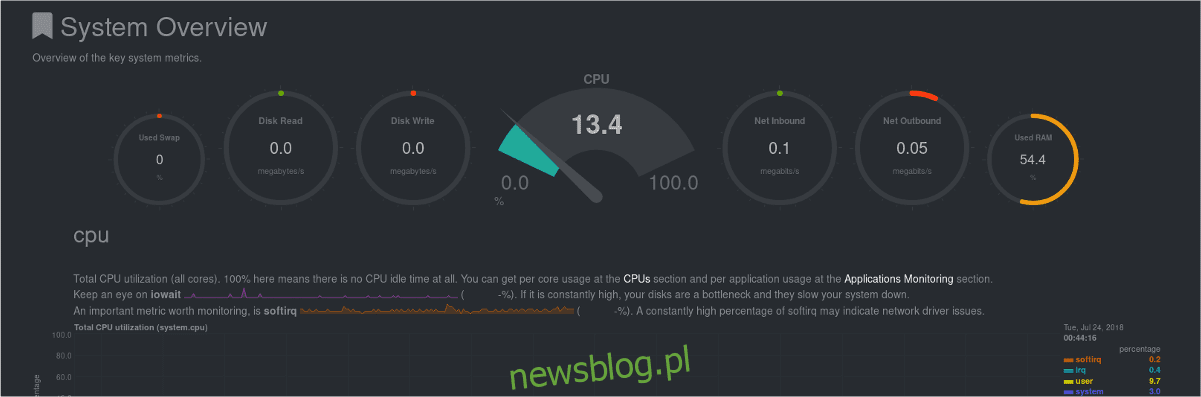
Netdata là một công cụ giám sát hệ thống nguồn mở dựa trên web mượt mà với khả năng giám sát mạng thời gian thực cho nền tảng Linux. Nó cung cấp cái nhìn sâu sắc về hàng chục khía cạnh của máy chủ Linux và máy tính để bàn thông qua trung tâm điều khiển tiên tiến của nó.
Cài đặt Netdata
Công cụ Netdata rất phổ biến trên máy chủ Linux vì dễ dàng theo dõi nhiều số liệu khác nhau. Tuy nhiên, dữ liệu hệ thống mà nó thu thập không dành riêng cho các máy chủ Linux và do đó tỏ ra hữu ích ngay cả với những người dùng máy tính để bàn bình thường muốn biết thêm về hoạt động của máy tính của họ.
Ubuntu
Ứng dụng giám sát Netdata có sẵn cho người dùng Ubuntu trên cả máy tính để bàn và máy chủ thông qua các nguồn phần mềm chính thức. Để cài đặt phần mềm, hãy mở cửa sổ đầu cuối và sử dụng trình quản lý gói Apt.
sudo apt install netdata
Debian
Debian có sẵn phiên bản Netdata trong kho phần mềm chính thức. Vì nó là mã nguồn mở nên không cần thay đổi cài đặt đặc biệt nào. Điều đó nói rằng, nếu bạn không thích thực tế là HĐH Debian thường bị tụt hậu so với các bản phân phối Linux khác, bạn có thể cài đặt Debian Backports. Kích hoạt tính năng này sẽ cung cấp phiên bản Netdata mới hơn.
Để cài đặt công cụ giám sát Netdata trên Debian, hãy mở một thiết bị đầu cuối và sử dụng lệnh Apt-get.
sudo apt-get install netdata
Vòm Linux
Arch Linux có một phiên bản Netdata khá mới trong các nguồn phần mềm của nó. Để cài đặt nó, hãy mở một cửa sổ đầu cuối và đồng bộ hóa nó với Pacman.
sudo pacman -S netdata
mũ phớt
Thật không may, các nhà phát triển Netdata đã bỏ bê Fedora Linux bằng cách không cung cấp phiên bản phần mềm dưới dạng RPM có thể cài đặt. Thay vào đó, những người ở Fedora muốn sử dụng phần mềm này nên làm theo hướng dẫn của Generic.
mởSUSE
OpenSUSE hỗ trợ tuyệt vời cho Netdata. May mắn thay, hỗ trợ này được bao gồm trong các nguồn phần mềm chính, vì vậy người dùng sẽ không phải lo lắng về kho lưu trữ của bên thứ ba. Để cài đặt phần mềm trong OpenSUSE, hãy khởi chạy cửa sổ đầu cuối và sử dụng trình quản lý gói Zypper.
sudo zypper in netdata
hướng dẫn chung
Ngoài các bản phân phối Linux chính, Netdata còn hỗ trợ khá tốt dưới dạng tập lệnh Bash có thể thực thi được. Tập lệnh này, sau khi được tải xuống, sẽ cài đặt tệp nhị phân tĩnh của phần mềm trên bất kỳ hệ thống Linux nào. Cái hay của phương pháp này là bất kể bạn sử dụng hệ điều hành nào, Netdata sẽ hoạt động tốt.
Cài đặt Netdata thông qua tập lệnh trình cài đặt hoạt động tốt nhất với trình tải xuống Curl. Thông thường, tiện ích Curl là tiêu chuẩn trên hầu hết các bản phân phối Linux. Tuy nhiên, nếu vì lý do nào đó Curl không có sẵn trên PC Linux của bạn, bạn sẽ cần cài đặt nó trước khi tiếp tục.
Sau khi cài đặt, hãy làm như sau để Netdata hoạt động.
phiên bản 32-bit
bash <(curl -Ss https://my-netdata.io/kickstart.sh)
phiên bản 64-bit
bash <(curl -Ss https://my-netdata.io/kickstart-static64.sh)
hướng dẫn nguồn
Tập lệnh Netdata là cách mà hầu hết mọi người nên sử dụng công cụ này trên một hệ thống chính thức không có phần mềm hỗ trợ. Tuy nhiên, nếu vì lý do nào đó mà tập lệnh bị lỗi, thì có một giải pháp thay thế: xây dựng từ nguồn. Để biên dịch phần mềm từ nguồn, hãy truy cập trang Github chính thức và tìm hiểu những phụ thuộc mà Netdata yêu cầu trước khi xây dựng.
Khi tất cả các phụ thuộc đang hoạt động trên PC Linux của bạn, hãy làm như sau:
git clone https://github.com/firehol/netdata.git --depth=1 cd netdata
./netdata-installer.sh
Sử dụng Netdata
Người dùng có thể truy cập Netdata cục bộ cũng như từ xa trên bất kỳ máy tính nào có quyền truy cập trực tiếp vào máy chủ/máy tính mà nó đang chạy. Cài đặt Netdata trên máy tính để bàn Linux cung cấp cho công cụ địa chỉ IP “localhost”.
https://127.0.0.1:19999
Tuy nhiên, những người dùng có kế hoạch truy cập Netdata từ xa qua mạng sẽ không thể truy cập theo cách này. Thay vào đó, để truy cập công cụ giám sát Netdata từ máy tính này sang máy tính khác, hãy mở một thiết bị đầu cuối và thực hiện các thao tác sau để xác định địa chỉ IP:
ip addr show | grep 192.168
Chạy lệnh ip addr show với grep sẽ cô lập địa chỉ IPv4 cục bộ. Sao chép địa chỉ IP và dán vào tab trình duyệt mới để truy cập Netdata ở bất kỳ đâu trong mạng LAN của bạn:
https://192.168.X.XXX:19999
Khi đã ở trong ứng dụng Netdata, hãy nhìn sang bên và nhấp để xem các chỉ số khác nhau. Ngoài ra, hàng trăm biểu đồ có thể được xem bằng cách cuộn chuột.
Netdata là một công cụ thụ động. Tất cả những gì nó làm là thu thập thông tin về các hệ thống Linux. Không có cách nào để sửa đổi hệ thống theo bất kỳ cách nào (bằng cách tắt chương trình hoặc thay đổi mọi thứ). Thay vào đó, người dùng được khuyến khích thỉnh thoảng kiểm tra và để phần mềm chạy ngầm trong một thời gian dài để thu thập dữ liệu.
sử dụng CPU

Bạn muốn xem việc sử dụng CPU của hệ thống của bạn? Nhìn vào thanh bên của ứng dụng web Netdata và nhấp vào biểu tượng “Bộ xử lý”.
Trong bộ xử lý, dữ liệu được chia thành nhiều danh mục con như “sử dụng”, “ngắt”, “softirq”, “softnet”, “cpufreq” và “cpuidle”. Các danh mục này hiển thị các khía cạnh khác nhau về cách hoạt động của CPU hệ thống của bạn.
Đối với người dùng bình thường, “Sử dụng” là phần quan trọng nhất vì nó hiển thị thông tin chi tiết về mức sử dụng CPU tổng thể của hệ thống.
Mọi thứ được phân tách theo lõi để người dùng có được thông tin chi tiết về cách thức hoạt động của từng lõi.
sử dụng RAM
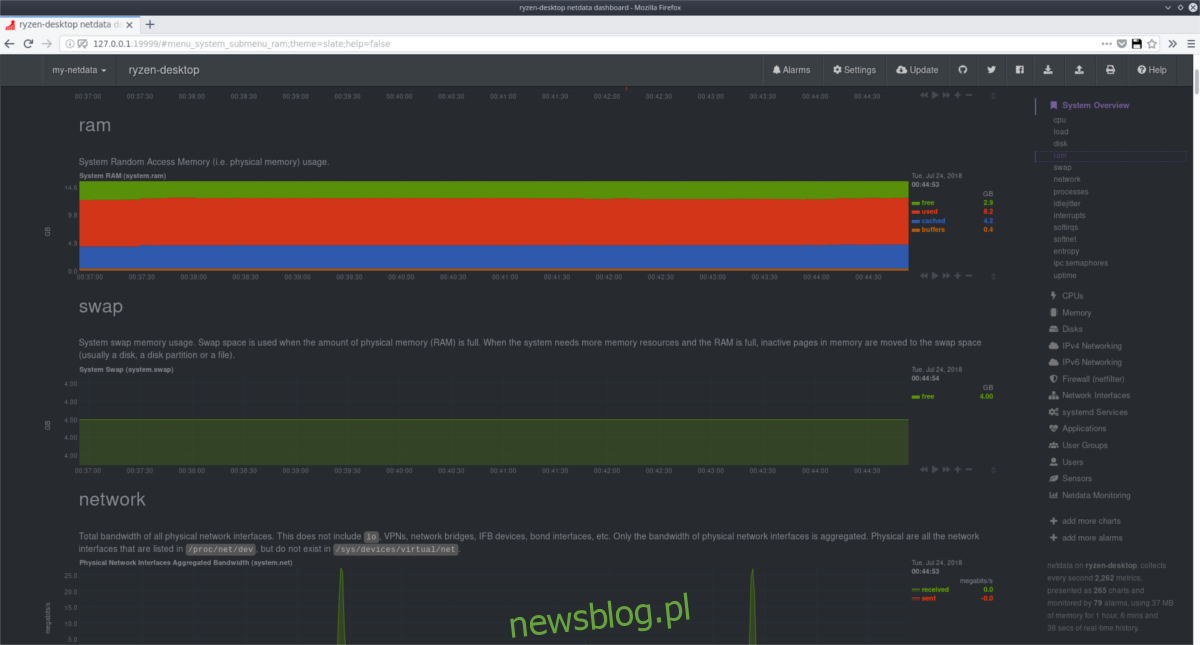
Ngoài việc sử dụng CPU, nhiều người dùng lo lắng về mức tiêu thụ bộ nhớ. Họ muốn biết cách hệ thống quản lý RAM, dung lượng bộ nhớ trung bình được sử dụng, v.v. Để truy cập các số liệu Netdata cho bộ nhớ hệ thống, hãy nhấp vào “Bộ nhớ” trong thanh bên.
Phần “Bộ nhớ” cung cấp cho bạn thông tin thời gian thực về bộ nhớ hệ thống đang được sử dụng, dung lượng RAM chưa sử dụng và thậm chí cả cách chính nhân Linux quản lý bộ nhớ đó.
Xuất dữ liệu
Netdata nhanh chóng thu thập rất nhiều dữ liệu hữu ích. May mắn thay, tất cả các số liệu này có thể dễ dàng xuất (ở định dạng PDF) để lưu trữ hoặc sử dụng trong báo cáo, v.v.
Xuất dữ liệu thời gian thực từ Netdata khá đơn giản. Để thực hiện việc này, hãy chuyển đến giao diện web và nhấp vào biểu tượng in để hiển thị menu in của trình duyệt.
Trong menu in, hãy tìm tùy chọn có nhãn “In thành tệp” và chọn tùy chọn đó để tạo tệp PDF của dữ liệu.
